【ket qua giai hang 2 duc】Cách chuyển ảnh sang PDF trên iPhone cực đơn giản
Trong thời đại số hóa hiện nay,áchchuyểnảnhsangPDFtrêniPhonecựcđơngiảket qua giai hang 2 duc việc lưu trữ và chia sẻ tài liệu dưới dạng PDF đã trở nên phổ biến hơn bao giờ hết, dẫn đến nhu cầu chuyển ảnh sang PDF.
Đặc biệt, với những ai thường xuyên làm việc với các thiết bị di động như iPhone, việc chuyển đổi ảnh sang định dạng PDF không chỉ giúp lưu trữ tập tin gọn gàng mà còn dễ dàng chia sẻ hơn. Bài viết này sẽ hướng dẫn bạn cách chuyển ảnh sang PDF trên iPhone một cách cực kỳ đơn giản chỉ với vài bước cơ bản.
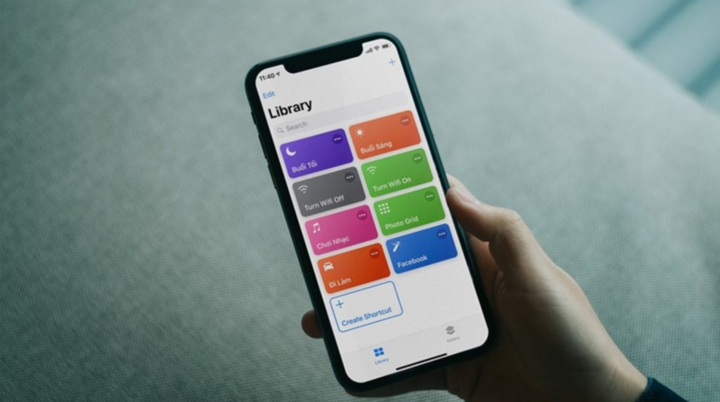
(Ảnh minh họa)
Hướng Dẫn Chuyển Ảnh Sang PDF Trên iPhone
Sử Dụng Ứng Dụng 'Files' (Tệp)
Bước 1: Mở ứng dụng 'Photos' (Ảnh), chọn những bức ảnh bạn muốn chuyển đổi sang PDF.
Bước 2: Chia sẻ ảnh
Nhấn vào biểu tượng chia sẻ (hình vuông có mũi tên lên trên) nằm ở góc dưới bên trái màn hình.
Bước 3: Lưu vào ứng dụng 'Files'
Chọn tùy chọn "Save to Files" (Lưu vào Tệp). Tại đây, bạn sẽ có thể chọn thư mục để lưu lại hình ảnh.
Bước 4: Mở ứng dụng 'Files'
Sau khi lưu ảnh vào ứng dụng Files, hãy mở ứng dụng này.
Bước 5: Tạo PDF
Tìm và chọn những bức ảnh bạn đã lưu vào ứng dụng Files. Sau đó, nhấn và giữ một trong những tệp đó cho đến khi menu tùy chọn hiện ra. Chọn "Create PDF" (Tạo PDF).
Sử dụng ứng dụng khác
Bước 1: Tải về ứng dụng
Có nhiều ứng dụng bên thứ ba trên App Store cho phép bạn chuyển đổi ảnh sang PDF như Scanner App, PDF Converter, Adobe Scan. Hãy tải về và cài đặt một trong những ứng dụng này.
Bước 2: Mở ứng dụng và thêm ảnh
Mở ứng dụng và chọn tùy chọn thêm ảnh. Chọn những bức ảnh từ thư viện mà bạn muốn chuyển đổi.
Bước 3: Chuyển đổi sang PDF
Làm theo các hướng dẫn trên màn hình của ứng dụng để chuyển đổi ảnh sang định dạng PDF. Thường thì chỉ cần vài bước đơn giản và tài liệu PDF sẽ được tạo.
Bước 4: Lưu và chia sẻ
Sau khi quá trình chuyển đổi hoàn tất, bạn có thể lưu tài liệu PDF vào thư viện hoặc chia sẻ thông qua email, tin nhắn hay các ứng dụng khác.
Việc chuyển đổi ảnh sang PDF trên iPhone chưa bao giờ dễ dàng đến thế. Chỉ với vài thao tác đơn giản sử dụng các ứng dụng tích hợp sẵn hoặc ứng dụng bên thứ ba, bạn đã có thể tạo ra các tệp PDF chất lượng cao từ những bức ảnh của mình. Hy vọng rằng bài viết này đã cung cấp cho bạn những thông tin hữu ích để thực hiện công việc này một cách nhanh chóng và hiệu quả.
Ảnh sau khi chuyển đổi sang PDF sẽ được lưu lại trong cùng một tệp, giúp bạn quản lý và trình bày tài liệu một cách gọn gàng và chuyên nghiệp hơn. PDF cũng cung cấp nhiều tính năng bảo mật như mã hóa, đặt mật khẩu. Điều này giúp bạn dễ dàng bảo vệ thông tin cá nhân hoặc tài liệu quan trọng.
Bạc Hà (Tổng hợp )(责任编辑:Nhà cái uy tín)
- ·Khẩu chiến điện than và thị trường có định hướng
- ·Cần minh bạch việc lựa chọn dịch vụ chuyển phát trên sàn thương mại điện tử
- ·Công nghệ AI và sức mạnh từ chip AMD trong HP Probook 405 series G11
- ·Bật mí tablet pin lớn, giá chỉ từ 2 triệu đồng cho sinh viên học tập, giải trí
- ·Hai cô gái tử vong trên cầu ở Hưng Yên: Phát hiện một camera có thể ghi rõ sự việc
- ·Dòng tủ chống ẩm cỡ lớn nào được lựa chọn nhiều tại Kumisai
- ·4 mẫu iPhone giảm giá đáng mua nhất thời điểm hiện tại
- ·Tăng tốc chuyển đổi các thuê bao 2G cuối cùng trước ngày tắt sóng
- ·Thẩm mỹ viện Việt Sing: Tiếp tục ‘bất chấp’ thực hiện dịch vụ thẩm mỹ xâm lấn cơ thể trái phép?
- ·Hà Lan đề nghị tăng cường hợp tác với Việt Nam trong lĩnh vực chip bán dẫn
- ·Thông tin mới nhất về phiên xét xử ông Đinh La Thăng ngày mai
- ·Bức ảnh 'bộ đội nam thần bế cháu bé' là thật hay do AI tạo ra?
- ·Vì sao iPhone 16 ế, vừa ra mắt đã giảm giá cho nhân viên Apple?
- ·Tìm hiểu các sản phẩm máy bơm mỡ khí nén của Kumisai
- ·Bé trai 4 tháng tuổi tử vong sau khi tiêm vắcxin Quinvaxem
- ·Đặt mua iPhone 16 series: Săn ngay siêu phẩm
- ·Giả danh Samsung chính hãng, lừa bán tai nghe Bugs 2 Pro chỉ 599.000 đồng
- ·Điện thoại mới mua đã nóng, tốn pin là bình thường
- ·Bộ Tài chính trình Chính phủ dự án Nghị định giảm 50% phí trước bạ ô tô sản xuất trong nước
- ·Vì sao iPhone SE 4 đáng mong đợi hơn iPhone 16?




